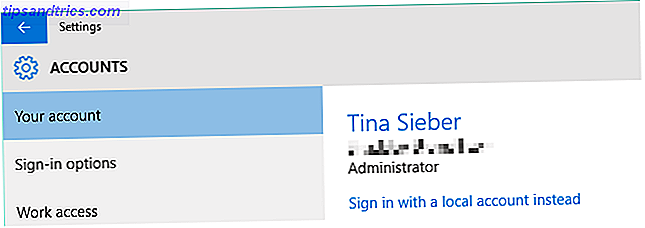El cambio a Linux abre la puerta a nuevas herramientas y técnicas para facilitar su experiencia informática. Pero hay una curva de aprendizaje, y dependiendo de su elección del sistema operativo Linux, incluso navegar por su escritorio puede ser un desafío. He aquí cómo hacer que su nuevo viaje sea un poco más familiar.
Distribución vs. Escritorio
La elección del escritorio de algunas distribuciones es una de sus principales formas de configurar sus experiencias como usuario.
"¿Espera, elección de escritorio?", Pregunta.
Linux ofrece una amplia variedad de entornos de escritorio, o conchas gráficas, que van desde lo más sofisticado a lo más limpio y minimalista. El mejor entorno de escritorio Lean Linux: LXDE Vs Xfce Vs MATE El mejor entorno de escritorio Lean Linux: LXDE Vs Xfce Vs MATE En un entorno Instalación de Linux, no hay mucho que pueda hacer para acelerar las cosas, aparte de observar el entorno de escritorio que elija. Aquí vemos tres opciones: LXDE, Xfce y MATE. Lee mas . A diferencia de algunos sistemas operativos en los que un shell gráfico único es al menos la norma (si no la única opción), Linux le permite instalar una o más opciones diferentes para satisfacer su gusto.
Casi todas las distribuciones centradas en el escritorio usan una de ellas como su opción "principal", y algunas de ellas configuran las cosas de tal manera que emulan la apariencia de otros sistemas operativos. Si vienes a Linux de alguno de ellos, puede facilitarte las cosas a medida que aprendes los conceptos básicos de las actualizaciones del kernel y los argumentos de línea de comando para ver algunos elementos donde los esperas.
Opciones de escritorio
Si bien esta publicación se centra en qué escritorio una instalación de Linux elegida se instala de la caja, también es muy probable que los instales en otras distribuciones de sistema operativo Linux. Puede cargar su sistema con todos los que desee: por ejemplo, un gestor de ventanas mínimo para jugar juegos, un escritorio de complejidad media para la productividad y un flash-fest engañado Explicación de KDE: una mirada al escritorio más configurable de Linux Interfaz explicada por KDE: una mirada a la interfaz de escritorio más configurable de Linux ¿Cómo es Linux? A veces, Unidad; otras veces, GNOME. A menudo, sin embargo, Linux ejecuta KDE. Si no está utilizando el antiguo K Desktop Environment en su PC con Linux, ¡ahora es el momento de cambiar! Lea más cuando solo está navegando por la web.
A continuación, le mostraremos algunos ejemplos de distribuciones de Linux que vienen con el tema "out-of-the-box", así como algunos consejos sobre cómo obtener estos aspectos en una instalación existente basada en Ubuntu. (Sugerencia: para otras distribuciones, comience por buscar los nombres de los temas en su tienda de aplicaciones o administrador de paquetes).
Cambio desde Windows 10
Distro listo para usar: Zorin OS 12
Zorin OS es una distribución de escritorio con un enfoque en el uso de la productividad empresarial. Ofrece un conjunto robusto de aplicaciones comerciales listas para usar y soporte premium para empresas. Para hacer las cosas familiares para los usuarios corporativos, el diseño del escritorio predeterminado imita el de Windows 10.
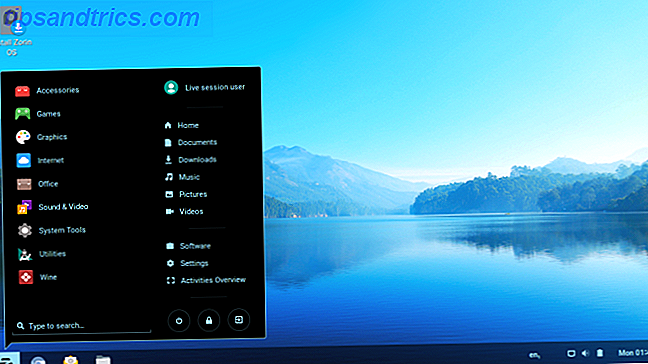
La barra de herramientas en la parte inferior de la pantalla imita la última versión de Windows, hasta el diseño de los iconos de la aplicación en el "menú de inicio".
Opciones de tema de Windows para equipos de escritorio existentes
Si ya tiene una instalación de Linux pero le falta ese "Metro" (o "Neon", o cualquier nombre de código que Microsoft esté usando esta semana), mire los siguientes temas para su escritorio favorito:
- KDE: prueba el tema K10ne para obtener un aspecto de Windows 10.
- Escritorios basados en GTK (Unity, Cinnamon, MATE, etc.): el "Paquete de transformación de Windows 10" tiene todo lo que necesita, incluido un guión de instalación conveniente.
Cambio desde macOS
Distro listo para usar: sistema operativo de primaria
Los desarrolladores de Elementary OS escribieron su propio entorno, llamado "Pantheon", para tener un control completo sobre el aspecto y la sensación. Crearon un tema (especialmente el conjunto de iconos y los bordes de la ventana) que debería hacer que los conmutadores de Mac se sientan como en casa, sin mencionar el muelle en la parte inferior central del escritorio. Las aplicaciones también reciben nombres que ayudarán a los nuevos usuarios a identificarlos (por ejemplo, "Correo" en lugar de "Geary").
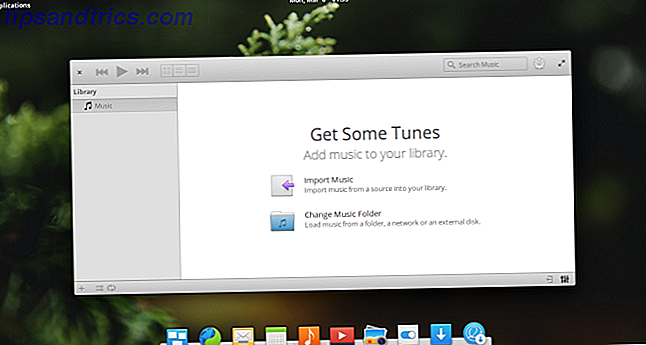
Opciones de tema de macOS para equipos de escritorio existentes
Es posible crear el diseño de la mayoría de las computadoras de escritorio simplemente colocando un iniciador / base de aplicaciones en la parte inferior central de la pantalla y colocando una pequeña barra de herramientas en la parte superior. Pero si quieres algo que realmente evoca ese "sentimiento de Mac", mira algunos de los siguientes temas:
- KDE - El tema de KDE Mac OS X Yosemite no intenta ocultar que está diseñado después del sistema operativo de Apple.
- Escritorios basados en GTK: MacBuntu Transformation Pack tiene versiones que se remontan a Precise.
Cambio desde Chrome OS
Distro listo para usar: Cub Linux
Como Chrome OS se basa en una base Linux, es una "actualización" rápida para comenzar a usar Linux. La distribución Cub Linux tiene como objetivo proporcionar una experiencia que refleje Chrome OS Replicate Chrome OS en su computadora portátil con Cub Linux Replicar Chrome OS en su computadora portátil con Cub Linux Si está interesado en Chrome OS pero ya tiene una computadora, sería bueno no tener que ir a comprar uno. Ingrese Cub Linux, una distribución de Linux con tema de Chrome OS. Lea más, hasta el administrador de tareas transparente en la parte inferior.
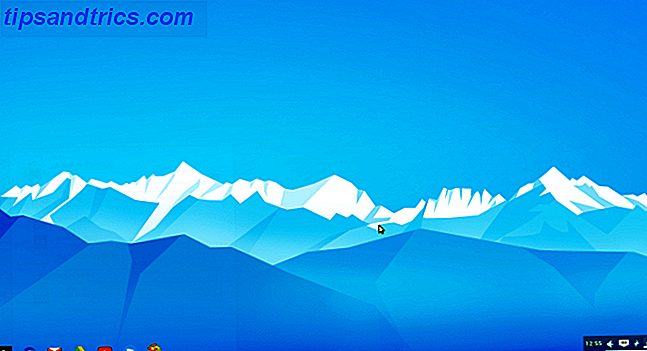
Distro listo para usar: Gallium OS
Si está buscando reemplazar Chrome OS por completo en su Chromebook, vale la pena echar un vistazo a Gallium OS. Su interfaz también es muy similar a la de los Chromebook, incluidos los iniciadores de aplicaciones basados en iconos y el iniciador de aplicaciones de "estilo de búsqueda".
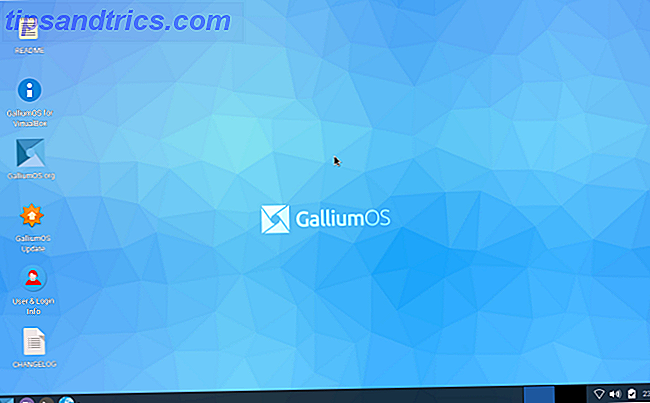
Cambiando de Amiga: Icaros Desktop
Icaros Desktop difiere de lo anterior en que no es un tema o incluso un entorno de escritorio. Es un sistema operativo en sí mismo: cuando descarga el archivo ISO, puede grabarlo en un DVD o unidad USB e iniciar su computadora desde allí. Sin embargo, también ofrece un modo "alojado en Linux" en el que puede instalar el shell de escritorio en una máquina Linux existente. Echaremos un vistazo a la última opción.
Hay dos advertencias sobre el uso de Icaros Desktop que debe tener en cuenta:
- Lo que es más importante, Icaros se ejecuta en sistemas de 32 bits, no en las máquinas de 64 bits que hoy en día son omnipresentes. Esto significa que es una buena opción para hardware antiguo, pero también significa que tendrá que buscar una copia de 32 bits de su distribución de Linux favorita.
- El escritorio en realidad se ejecuta aislado de su sistema Linux (no muy diferente de fs-uae con Workbench instalado Cómo emular un Commodore Amiga en su PC Cómo emular un Commodore Amiga en su PC. Desea emular una de las consolas clásicas de 16 bits, el Commodore Amiga? ¡Aquí está cómo hacerlo en cualquier sistema! Leer más). Se ejecuta dentro de una ventana separada, y (como se muestra en la imagen a continuación), inicia su propio kernel y controladores. También necesitarás reservar RAM para ello. Piense en ello como si fuera su propia pequeña máquina virtual.
Instalación de Icaros Desktop
Una vez que haya desempaquetado el archivo ISO, ábralo en un terminal y ejecute el script de instalación. Extraviado "\ n" personajes de la línea nueva a un lado, esto hace su trabajo con poca queja.
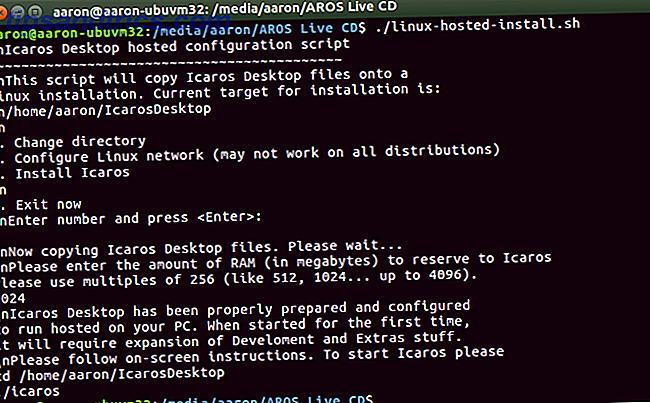
A continuación, siga el mensaje de cierre del instalador y ejecute el programa de arranque para iniciar el escritorio de Icaros:
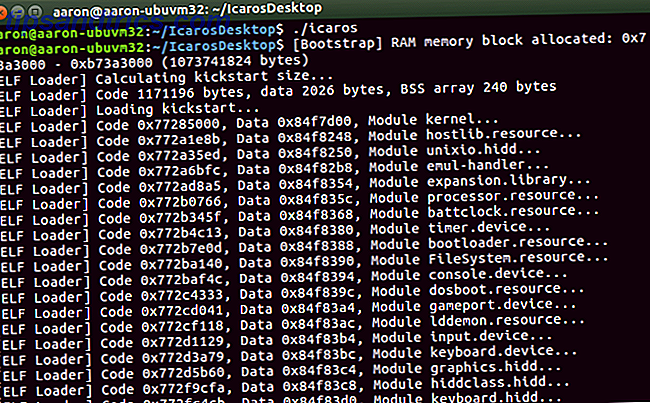
En su primera ejecución, Icaros le ofrecerá algunas opciones.
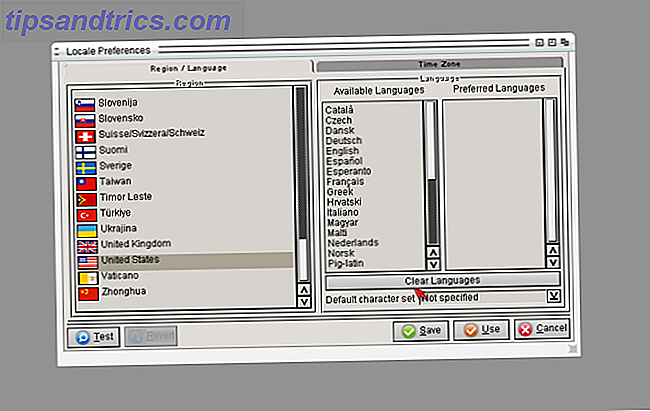
Finalmente, desempaquetará e instalará un software adicional. Tiene la opción de realizar una instalación predeterminada, una instalación completa o seleccionar paquetes manualmente.
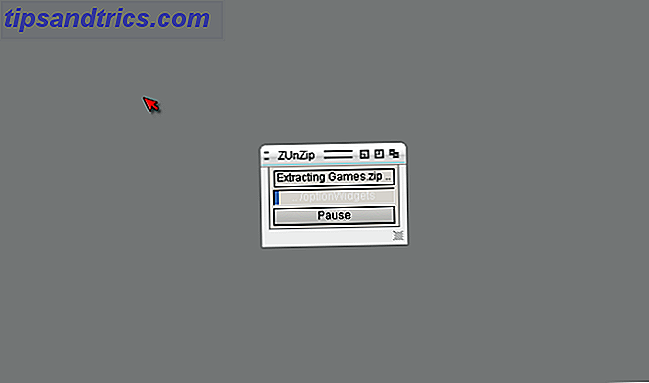
Entonces, por fin, llegarás al Icaros Desktop. Un buen toque que los desarrolladores implementaron fue el montaje de su directorio de inicio, por lo que puede acceder a todos sus archivos de inmediato.

Si bien no está ejecutando las aplicaciones de Amiga y Linux de manera paralela, puede "colaborar" ya que Icaros tiene acceso a los archivos en su equipo Linux host. Por supuesto, podrías olvidarte y solo jugar algunos juegos de 10 Amiga que deberías jugar con un emulador 10 juegos de Amiga que deberías jugar con un emulador El comodoro Amiga es una de las consolas más importantes de la era de 16 bits. ¿Quieres saber qué juegos debes jugar en un emulador de Amiga? ¡Aquí hay 10 que debes probar! Lea más en su lugar.
Mezclar y combinar
Todo lo anterior le ofrece una experiencia familiar y unificada al emular la apariencia de su "otro" sistema operativo. Pero una de las mejores cosas de Linux es su capacidad para seleccionar y elegir los elementos que le gustan (a excepción de Icaros) y construir su propio escritorio de Frankenstein.
Tome una instalación de Ubuntu, agregue el tema del ícono elemental de su PPA ¿Qué es un PPA de Ubuntu y por qué querría usar uno? [Tecnología explicada] ¿Qué es un PPA de Ubuntu y por qué querría usar uno? [Tecnología explicada] Lea más, mezcle las decoraciones de la ventana y el fondo de pantalla del "Paquete de transformación de Windows 10" y cambie su escritorio para imitar el diseño de Gallium OS. ¡Todo se trata de libertad!
¿Has probado alguno de estos escritorios o temas? ¿Te resultó más fácil moverte al mundo Linux con ellos, o fue Ubuntu's Unity o Mint's Cinnamon lo suficiente para que te sientas cómodo? Cuéntanos a continuación.
Crédito de la imagen: Khakimullin Aleksandr a través de Shutterstock.com